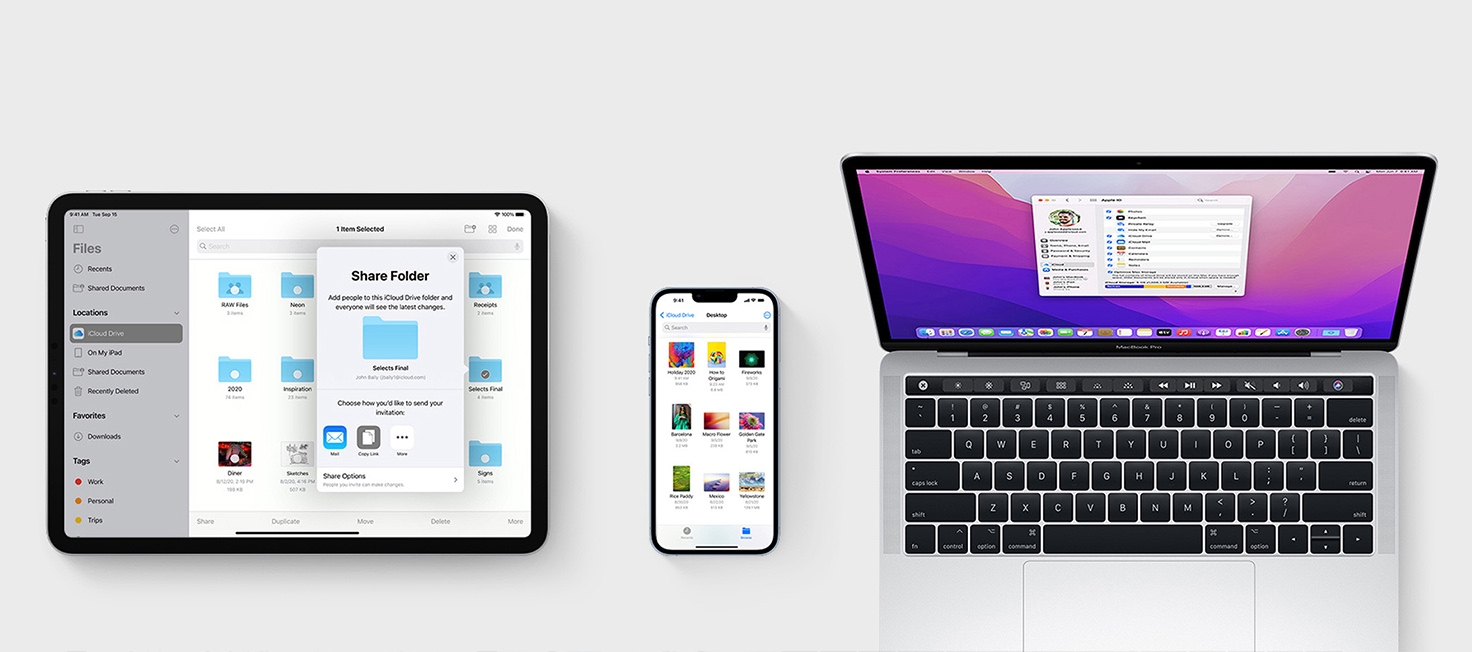曾看过 B 站 up 主何同学的一个视频,是关于苹果生态的(具体可以看这里 )。视频做的很不错,苹果全家桶生态的易用性和完整性也令我叹为观止。然而最令我震撼的,既不是苹果产品的设计感,也不是高端的软硬件,而是 iCloud 这款被很多人抨击的“苹果做不好”的产品。看着视频中实时同步的剪贴板和短信、电话、日历的提醒服务,一时间既是惊艳,又是惊羡。
于是,“同步”这个词在我心里扎下了深根,也让我不断追求和探索着非苹果设备上更优秀的同步体验,从百度网盘到坚果云,从 FolderSync 到 KDE connect,似乎一切看起来都还不错。于是我突发奇想把它们写下来,作为给自己的一个交代。
就有了这篇文章。
我都使用了哪些工具
1、坚果云:应该是目前国内向公众开放的最好的同步盘了,本文中大部分同步工作均由其实现。
2、FolderSync:实现 Android 端上的实时同步功能。
3、KDE Connect:在 Android 和 Linux 之间实现剪贴板、通知等的同步及文件快捷共享功能(感谢 KDE 社区!)。
4、KeePass:跨平台密码管理工具,在 Linux 上我使用的是开源的 KeePassXC,在 Android 上我则是选用了 KeePassDX 这款优秀(而又好看)的开源应用。
开始配置
对坚果云的配置
首先,在坚果云官网注册帐号,建议选用邮箱注册。
Tip:坚果云的免费用户每个月只拥有1G的上传流量和3G的下载流量,如果你需要更大的流量或其他方案,可自选其它支持 webDAV 的同步网盘。
其次,在 Linux 和 Android 上配置坚果云的同步服务。
Linux 端
Linux 端的配置其实很简单,直接下载官方客户端就 OK,请根据自己的发行版选择对应安装方式。
又是一条 Tip:使用 Arch 的小伙伴请不要轻易尝试 AUR 里的 Nutstore 包,事实证明会有各种各样莫名其妙的问题,因此我更建议使用官网的方法编译安装
安裝完 Linux 客户端之后,我们进行一些简单的设置:
然后,就可以愉快的开始 Android 端(多灾多难)的配置了。
Android 端
提前预警,这将是充满坑的一步。
首先下载 FolderSync(Play 商店或 APKPure 商店,酷安的相关话题里也有很多“破解版”可供下载)
然后,按照这篇教程进行配置(这部分太流水帐了,懒得写)
我们主要是避坑:
(1)、自启动的坑
首先,在应用的权限设置页面里设置“自启动”,再设置省电优化为“无限制”
其次,在多任务试图里给 FolderSync 加个锁。
最后,在 FolderSync 的设置页里启用深层链接。
(2)、同步冲突,甚至同步失败
在你的同步文件夹的“高级”选项中,取消勾选这个万恶的设置项
自此,坚果云的配置就告一段落了。
KDE Connect 的配置
这个没什么好说的,下载对应版本的客户端,给足权限,确保设备处在同一局域网内,然后尽情享受吧。(完全不折腾的 KDE 万岁!)
对 KeePass 的配置
下载 KeePassXC 的 Linux 客户端。
sudo pacman -S keepassxc
然后下载 KeePassDX 的客户端并新建一个数据库(注意,数据库文件要放在刚才创建的坚果云的同步文件夹里,否则无法同步)
在 Linux/Android 端的的 KeePass 上打开这个数据库,然后尽情享受吧(当然,如果你拥有浏览器扩展,你会更加享受)
更多有意思的同步服务
Pocket,这是一个Read It Later服务,当然你也可以把它当成网络书签来用。当然,你也可以选择Wallabag
Firefox,火狐浏览器的同步功能没得说,大可以替换 iCloud 的书签同步。
番外:把 webDAV 当成本地磁盘来用
又是一个无聊的 Tip:在“网络文件夹信息”这一步填写的信息和 FolderSync 相同,请自行填写。
END
使用 spectacle 截一张图,点击分享并随手发送给你的 Android,
在 Android 的文件管理器里选择分享,也可以将任何文件发送给你的 Linux,
在 Linux 的浏览器中复制的链接,在 Android 上接着读,
在 Android 上动动手指,让你的 Linux 设备锁屏或关机,或播放音乐。
一切都已为你连接好。